Advertentie
Het installeren van software in Ubuntu zou eenvoudig moeten zijn - en meestal ook. Maar vrijwel elke gebruiker heeft problemen ondervonden met de Update Manager, hetzij met ontbrekende opslagplaatsen of als gevolg van ongebruikelijke fouten die aangeven Internetverbindingsproblemen Netwerkproblemen? 7 Diagnostische trucs en eenvoudige oplossingenNetwerkproblemen moeten worden gediagnosticeerd voordat ze kunnen worden opgelost. Dit artikel behandelt zeven eenvoudige trucs om uw netwerk te repareren. Lees verder .
Laten we eens kijken naar deze problemen, enkele van de gerelateerde foutmeldingen en hoe ze kunnen worden aangepakt.
Updates zijn belangrijk
Het is lastig om een nieuwe app te installeren of een aantal systeemupdates uit te voeren om Ubuntu te laten mislukken. Het kan verleidelijk zijn om geen moeite te doen met de upgrade, of installeer de app handmatig TAR GZ & TAR BZ2-bestanden compileren en installeren in Ubuntu Linux Lees verder maar dit is echt niet nodig. Het enige dat u nodig heeft, is de repository's bijwerken.
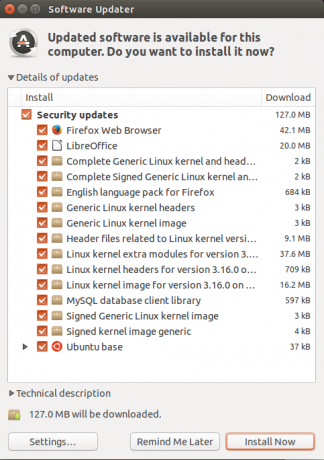
De Ubuntu Update Manager zou dit automatisch moeten beheren, maar voor het geval de zaken achterblijven, kan dat open een Terminal 4 manieren om jezelf terminalopdrachten in Linux te lerenAls je een echte Linux-meester wilt worden, is het een goed idee om wat terminale kennis te hebben. Hier methoden die u kunt gebruiken om uzelf te leren. Lees verder en invoer:
sudo apt-get updateHiermee worden de opslagplaatsen vernieuwd (wat zijn opslagplaatsen? Uw gids voor Ubuntu-repository's en pakketbeheer Lees verder ), waarmee u de nieuwe app kunt krijgen waarnaar u op zoek was. Maar hoe zit het met de systeemupdates?
Ubuntu Update Manager: waar het voor is
In de Terminal kunt u eenvoudig uw systeemupgrade krijgen door te typen
sudo apt-get upgradeMaar het hele punt van de Ubuntu Update Manager is om een muisgestuurde GUI naar het proces te brengen. Dus waarom treden er fouten op, die ertoe leiden dat de updates mislukken en een dialoogvenster dat u adviseert om uw internetverbinding te controleren in Ubuntu 14.04 en hoger.
Het eerste dat u natuurlijk doet, is uw internetverbinding controleren, misschien een terminal openen en invoeren:
ping www.google.com... of de URL voor een andere populaire website waarvan u weet dat deze online is.
Dus waarom maakt de Ubuntu Update Manager geen verbinding en downloadt de updates niet? Het verschil zit in de manier waarop de twee apps, Update Manager en apt-get (het hulpprogramma voor het installeren van de opdrachtregel dat aanwezig is op alle op Debian gebaseerde distributies, zoals Ubuntu en de Raspbian van de Raspberry Pi 5 manieren om software op Raspberry Pi te installerenOm iets met een Raspberry Pi te doen, moet je weten hoe je een besturingssysteem moet installeren, en welke software erop moet draaien. Als Linux nieuw voor je is, kan dit ontmoedigend zijn. Lees verder ), aansluiten. Update Manager bevestigt de internetverbinding met het NetworkManager-proces, terwijl apt-get een directe verbinding probeert.
Als de status van de verbinding in de loop van de tijd verandert, kan dit NetworkManager ertoe brengen de verbinding te verbreken, waardoor uw update hoog en droog blijft. Daarentegen zal apt-get doorgaan, waarbij de verbinding indien nodig behouden blijft.
Je zou in dit stadium je schouders kunnen ophalen en denken "nou, ik gebruik gewoon apt-get". Maar door de Ubuntu Update Manager correct te configureren, kunt u blijven genieten van de muisgestuurde updates.
Configuratie van Ubuntu Update Manager
De eerste oplossing voor dit probleem is om eerst kleinere updates te downloaden. U kunt dit doen door het selectievakje bovenaan de boom leeg te maken en vervolgens alleen de kleinere downloads te selecteren. Zodra deze bestanden zijn gedownload, kunt u naar elk groter bestand gaan.
Dit werkt meestal goed voor kleinere updates, maar voor grotere downloads moet u de Update Manager opnieuw configureren.
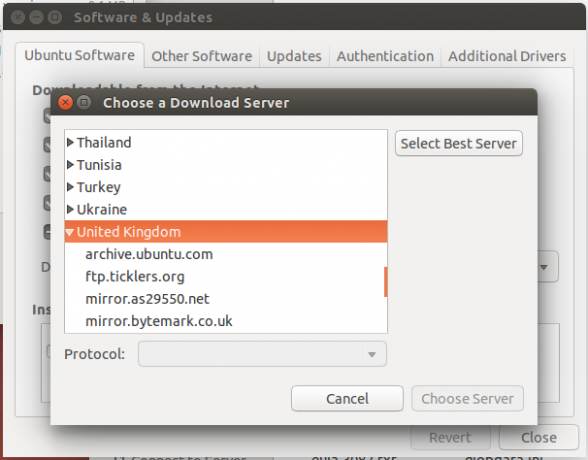
Om de Update Manager correct te configureren, opent u deze en klikt u op Instellingen radertje. Klik vanaf hier op het vervolgkeuzemenu Downloaden vanen klik vervolgens op Selecteer Beste server. De Update Manager voert vervolgens een reeks tests uit om ervoor te zorgen dat vervolgens de beste server wordt gekozen.
Wacht terwijl de controles zijn voltooid en klik vervolgens op Kies serveren voer uw wachtwoord in om te bevestigen. De cache wordt dan bijgewerkt.
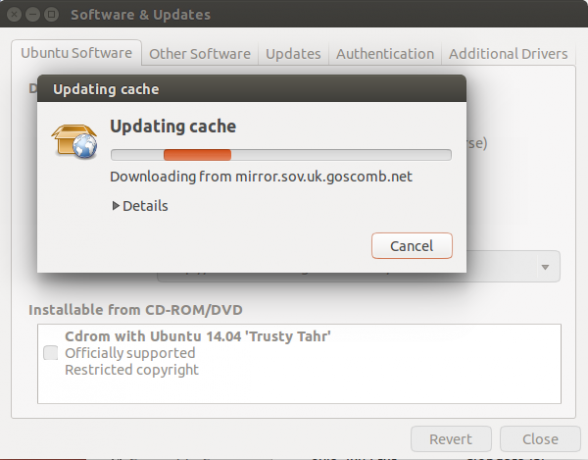
Nadat u het vak Instellingen hebt gesloten, start u de updates opnieuw in Update Manager. Je zou moeten merken dat ze zonder verdere problemen downloaden.
Andere instellingen en planningupdates
U kunt enkele andere aanpassingen doorvoeren om te zien hoe uw software-updates worden afgehandeld in Ubuntu. Bijvoorbeeld de Andere software tabblad in het instellingenscherm van Update Manager geeft aan welke opslagplaatsen momenteel zijn geselecteerd. Dit kan handig zijn bij het oplossen van andere problemen met Update Manager - u kunt er bijvoorbeeld voor kiezen om alle PPA-repository's (die met een ppa. prefix) om uw updates te focussen. Ook in dit scherm kun je repositories toevoegen, bewerken en verwijderen, maar je moet het volledige adres weten van de repo die je wilt toevoegen.
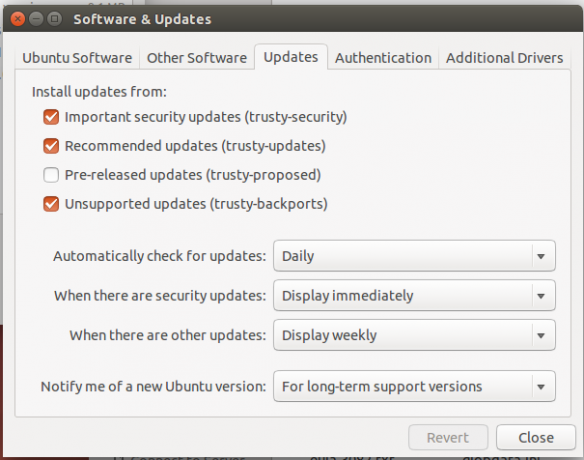
Een van de problemen met het ontvangen van updates is dat ze je kunnen afleiden van het werk dat je wilt doen, en soms kauwen op bronnen die je nodig hebt. Een manier om te voorkomen dat dit een probleem is, is door ervoor te zorgen dat updates minder regelmatig plaatsvinden. Dit is mogelijk in de Updates tabblad, waar u de standaard Dagelijkse optie kunt wijzigen in Controleer automatisch op updates naar Om de twee dagen, Wekelijks, of Elke twee weken. EEN Nooit optie is ook beschikbaar, maar we raden dit niet aan.
Had een van de Ubuntu Update Manager-problemen hier beschreven? Iets anders dat problemen veroorzaakt? Vertel het ons in de comments.
Christian Cawley is adjunct-redacteur voor beveiliging, Linux, doe-het-zelf, programmeren en technische uitleg. Hij produceert ook The Really Useful Podcast en heeft uitgebreide ervaring met desktop- en softwareondersteuning. Christian is een medewerker van het Linux Format-tijdschrift en is een Raspberry Pi-knutselaar, Lego-liefhebber en retro-gamingfan.